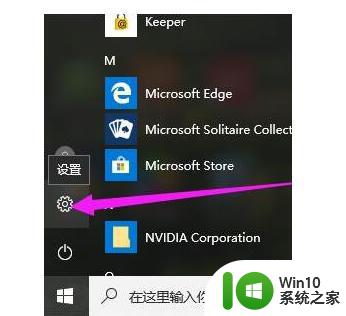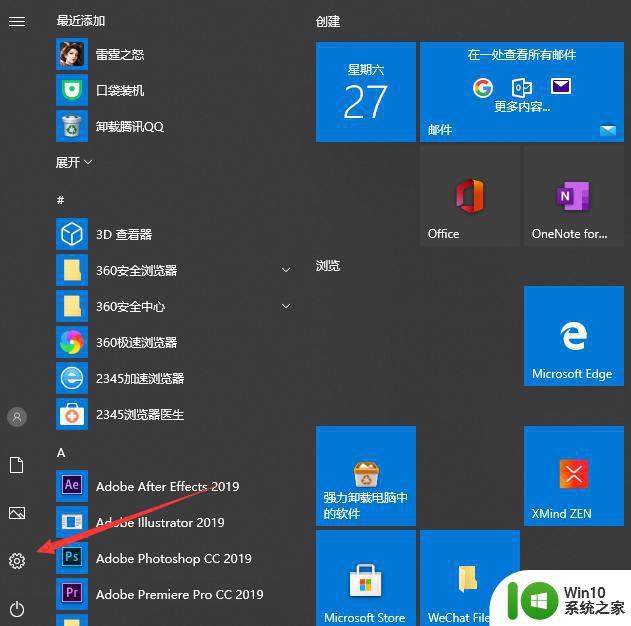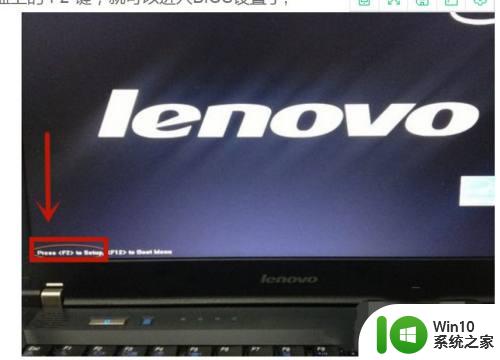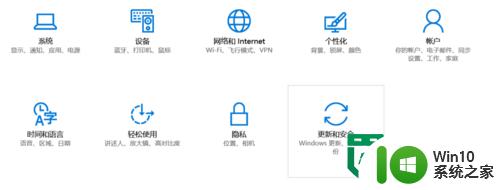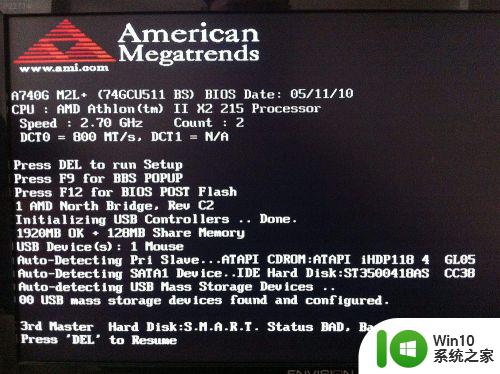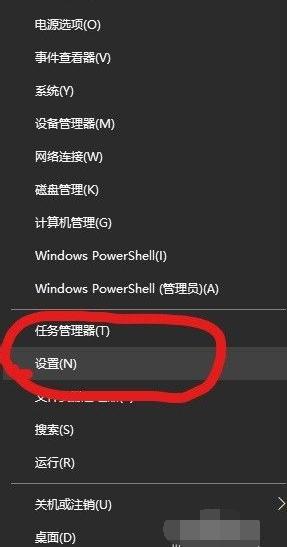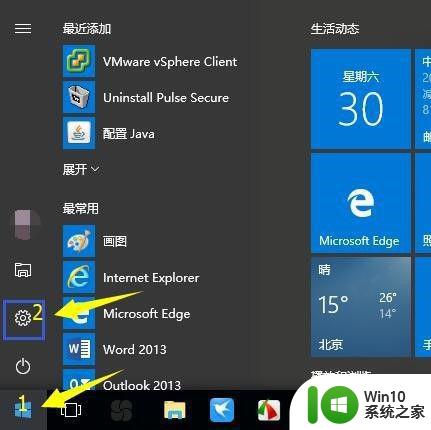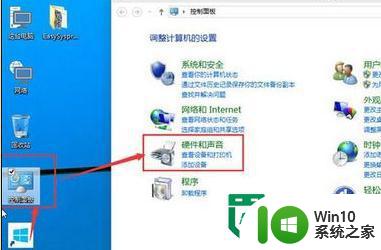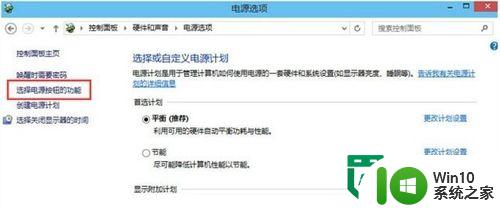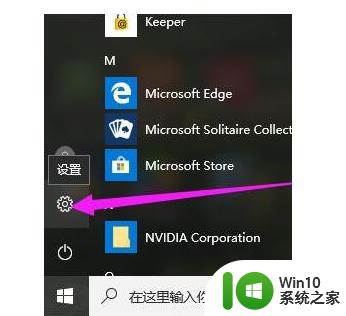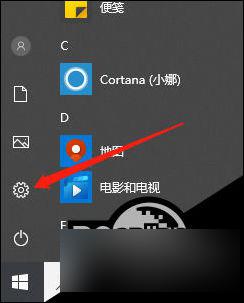windows10不能进入bios的解决方法 Windows10无法进入BIOS界面怎么办
在使用Windows 10的过程中,有时候我们可能会遇到无法进入BIOS界面的问题,这种情况可能会让我们感到困扰,因为BIOS是我们在电脑中进行一些重要设置和调整的关键入口之一。但是不用担心,我们可以通过一些方法来解决这个问题,让我们顺利进入BIOS界面。接下来让我们一起来了解一下解决Windows 10无法进入BIOS界面的方法吧。
Windows10无法进入BIOS界面怎么办:
第一个解决方案是,直接点重启。
因为Win8和Win10的快速启动技术只对关机有效,直接点“重启”相当于让系统临时关闭了快速启动技术。
第二个解决方案是,彻底关闭快速启动技术。
1、彻底关闭快速启动技术的流程是先打开控制面板,选择硬件和声音
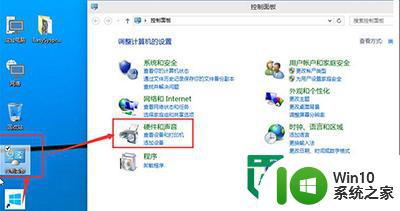
2、点电源选项,进入下一菜单
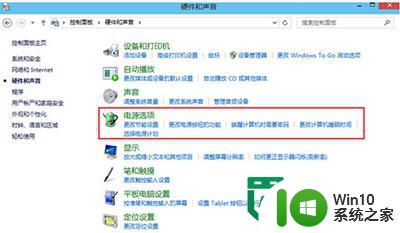
3、这一步,选择电源按钮功能。
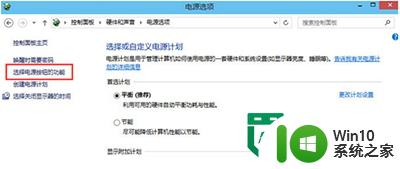
4、出来这个界面,就更改当前不可用的设置,专门修改箭头指向的启用快速启动。PS:这个是小编取消完后截的图,这个默认是开启的。
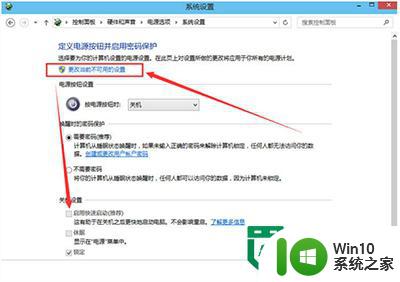
5、但小编建议使用这个方案搞定进入BIOS后,就改回来,毕竟Win10快速启动技术让你每次开机都快十来秒(针对普通机械硬盘而言)。
6、如果以上两张方案都不成功,那可以试试第三种方案,拔掉电源线,等10秒后,再插回电源线开机。
以上就是windows10不能进入bios的解决方法的全部内容,有遇到相同问题的用户可参考本文中介绍的步骤来进行修复,希望能够对大家有所帮助。